Ondervragen
Probleem: Hoe verwijder ik RemoveIt Pro 2017 Enterprise?
RemoveIt Pro begon systeemscans uit te voeren nadat ik VLC Player had geïnstalleerd. Voor zover ik begrijp, werd ik misleid om een gebundeld installatieprogramma te downloaden. Ik zou het zeer op prijs stellen als u me zou uitleggen hoe u RemoveIt Pro 2017 Enterprise op de juiste manier van het systeem kunt verwijderen. Bedankt!
Opgelost antwoord
RemoveIt Pro 2017 Enterprise is een frauduleuze anti-malware tool ontwikkeld door InCode Solutions. Het wordt voorgesteld als een krachtig hulpmiddel voor het detecteren en verwijderen van kwaadaardige inhoud zoals spyware, malware, virussen, wormen, Trojaanse paarden, adware, enzovoort. De ontwikkelaar beweert dat het programma in staat is om kwaadaardige programma's in slechts enkele seconden te herkennen, ze te blokkeren en onmiddellijk te verwijderen. Bovendien kunnen mensen het programma bijwerken en volledige ondersteuning krijgen voor het online upgraden van de database. In een notendop, het wordt geïntroduceerd als een krachtig en betrouwbaar AV-hulpprogramma, dat net als andere gerenommeerde antivirusprogramma's kan worden vertrouwd. Helaas is dat niet waar.
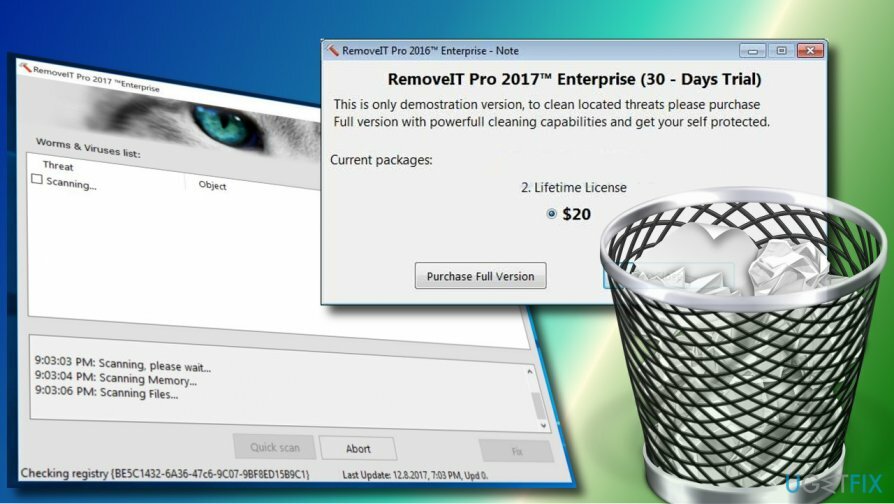
Kortom, wat u zeker moet doen met de RemoveIt Pro 2017 Enterprise is om deze te verwijderen. Dit programma is geclassificeerd als een mogelijk ongewenst programma vanwege illegale activiteiten. Allereerst is gevonden dat het zich verspreidt gebundeld met verschillende onbetrouwbare apps van derden. Bijgevolg kunnen mensen die kiezen voor een snelle of eenvoudige installatie van freeware gemakkelijk eindigen met de RemoveIt Pro 2017 Enterprise PUP op het systeem. Ten tweede voert het een nepscan uit en levert het onbetrouwbare scanresultaten op. Volgens het BleepingComputer-team neemt de RemoveIt Pro-rogue niet-kwaadaardige bestanden en niet-bestaande bestanden op in zijn scanlogboek. Ten slotte wordt de eigenaar van de pc aangespoord om de licentiesleutel van de app te kopen om de "problematische bestanden" te verwijderen. In plaats van je geld te verspillen aan nutteloze programma's, moet je RemoveIt Pro 2017 Enterprise PUP zonder vertraging verwijderen.
RemoveIt Pro 2017 Enterprise verwijderingsinstructies
Om deze bestanden te verwijderen, moet u een gelicentieerde versie van Reimage Reimage software verwijderen.
Optie 1. Verwijder RemoveIt Pro 2017 Enterprise automatisch
Als u de voorkeur geeft aan een gemakkelijke en snelle RemoveIt Pro 2017 Enterprise-verwijdering, installeer dan een softwareverwijderingstool, zoals: Perfect verwijderprogramma, of voer een volledige systeemscan uit met een betrouwbaar anti-malwarehulpprogramma, laten we zeggen ReimageMac-wasmachine X9. Stel de applicatie in om het systeem te scannen en verwijder de RemoveIt Pro 2017 Enterprise-software. Daarna hoef je alleen nog maar te wachten en het systeem alsnog te herstarten.
Optie 2. Verwijder RemoveIt Pro 2017 Enterprise handmatig
- Start uw systeem op in Veilige modus.
- Schakel processen uit die verband houden met RemoveIt Pro 2017 Enterprise. Druk daarvoor op Ctrl + Alt + Del, zoek de processen in de lijst en klik op Uitzetten. Als u geen van deze mag uitschakelen, kunt u ook een procesmoordenaar van derden gebruiken. U kunt er een downloaden van internet.
- Klik nu met de rechtermuisknop op Windows-toets en selecteer Controlepaneel.
- Open Programma's en functies en scroll naar beneden om RemoveIt Pro 2017 Enterprise te vinden.
- Klik erop en selecteer Verwijderen.
- Volg de instructies op het scherm en klik op Verwijderen in de bevestigingspop-up.
- Sluit het venster dat u momenteel ziet. Druk vervolgens op Windows-toets + R.
- Type regedit en druk op Binnenkomen.
- Klik Bewerk bovenaan het venster Register-editor en selecteer Vinden.
- Typ RemoveIt Pro 2017 Enterprise en wacht terwijl de zoekresultaten worden voorbereid.
- Verwijder alle restjes en start uw pc opnieuw op.
Verwijder programma's met slechts één klik
U kunt dit programma verwijderen met behulp van de stapsgewijze handleiding die u wordt aangeboden door ugetfix.com-experts. Om u tijd te besparen, hebben we ook tools geselecteerd waarmee u deze taak automatisch kunt uitvoeren. Als je haast hebt of als je denkt dat je niet genoeg ervaring hebt om het programma zelf te verwijderen, gebruik dan gerust deze oplossingen:
Bieden
doe het nu!
DownloadenverwijderingssoftwareGeluk
Garantie
doe het nu!
DownloadenverwijderingssoftwareGeluk
Garantie
Als het je niet gelukt is om het programma te verwijderen met behulp van Reimage, laat ons ondersteuningsteam dan weten wat je problemen zijn. Zorg ervoor dat u zoveel mogelijk details verstrekt. Laat ons alstublieft alle details weten waarvan u denkt dat we die moeten weten over uw probleem.
Dit gepatenteerde reparatieproces maakt gebruik van een database van 25 miljoen componenten die elk beschadigd of ontbrekend bestand op de computer van de gebruiker kunnen vervangen.
Om een beschadigd systeem te repareren, moet u de gelicentieerde versie van Reimage hulpprogramma voor het verwijderen van malware.

Om volledig anoniem te blijven en te voorkomen dat de ISP en de overheid tegen spionage op jou, je zou in dienst moeten nemen Privé internettoegang VPN. Hiermee kunt u verbinding maken met internet terwijl u volledig anoniem bent door alle informatie te coderen, trackers, advertenties en schadelijke inhoud te voorkomen. Het belangrijkste is dat u een einde maakt aan de illegale bewakingsactiviteiten die de NSA en andere overheidsinstellingen achter uw rug om uitvoeren.
Er kunnen zich op elk moment onvoorziene omstandigheden voordoen tijdens het gebruik van de computer: deze kan worden uitgeschakeld door een stroomstoring, a Blue Screen of Death (BSoD) kan optreden, of willekeurige Windows-updates kunnen de machine wanneer u een paar keer weggaat minuten. Als gevolg hiervan kunnen uw schoolwerk, belangrijke documenten en andere gegevens verloren gaan. Naar herstellen verloren bestanden, kunt u gebruiken Gegevensherstel Pro – het doorzoekt kopieën van bestanden die nog beschikbaar zijn op uw harde schijf en haalt ze snel op.